
我是一本在读的软件工程学生 我在暑假的时候 通过网络渠道学习java项目的编程 在项目的后面阶段 需要将项目防止到云服务器上 在老师的介绍下 我使用了阿里云服务器 因为学生资金比较紧缺 我选择参加了飞天加速计划·高校学生在家实践”活动。
因为是第一次使用阿里云服务器ECS 在这过程中遇到了很多的困难 比如对Linux语句的不熟悉。在完成服务器的选择后 第一步就是配置自己项目的运行环境 我使用的是Xftp 7来实现图形界面上传文件。
接下来就是一个个安装环境。
JDK添加可执行权限
??chmod x jdk-8u144-linux-x64.rpm?
安装RPM软件包
??rpm -ivh jdk-8u301-linux-x64.rpm?
查看java的版本信息 若出现版本信息则成功
??java –version?
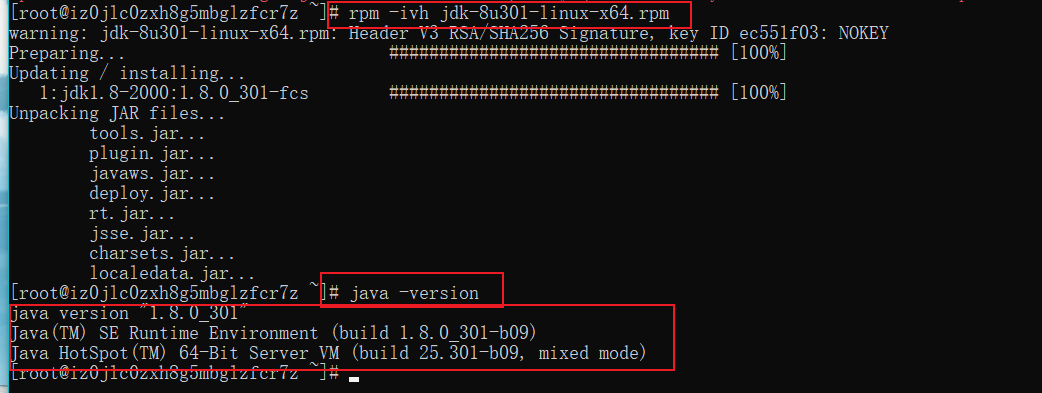
安装用来配置mysql的yum源的rpm包
??rpm -Uvh mysql57-community-release-el7-11.noarch.rpm?
安装Mysql
??yum install mysql-community-server?
开启mysql服务
??service mysqld start?
查看mysql是否启动
??ps -ef | grep mysqld?
mysql安装成功后创建的超级用户’root’ ‘localhost’的密码会被存储在/var/log/mysqld.log 可以使用如下命令查看密码
??grep ‘temporary password’ /var/log/mysqld.log?

使用mysql生成的’root’ ‘localhost’用户和密码登录数据库 并修改 其密码 具体命令
登录后修改密码
??mysql -uroot -p
alter user root localhost identified by 123456 ?
【注意点】无法修改密码 可能因为密码的格式无法修改
解决方法
#修改validate_password_policy参数的值
??set global validate_password_policy ?
#validate_password_length(密码长度)参数默认为8 我们修改为1
??set global validate_password_length ?
#修改密码
??alter user root localhost identified by 123456 ?
通过阿里云控制台开放3306端口
在阿里云控制台咱们的实例页面下面
选择安全组- 配置规则- 快速添加 -3306端口(mysql)
配置一个支持远程登录的帐号 这里配置一个work帐号
??mysql -u root -p?
??use mysql;?
#创建kid帐号并授权 同时设置密码
??grant CREATE,SELECT,UPDATE,INSERT,DELETE on *.* to ‘kid’ ’%’ identified by ‘123456’;?
#生效配置
??flush privileges;?
redis安装真的特别简单 首先先解压redis安装包
??tar -zxvf redis-4.0.2.tar.gz?
设置redis以支持远程登录
??vi redis-4.0.2/redis.conf?
将bind 127.0.0.1这句话用井号注释掉 这样就能支持远程连接了
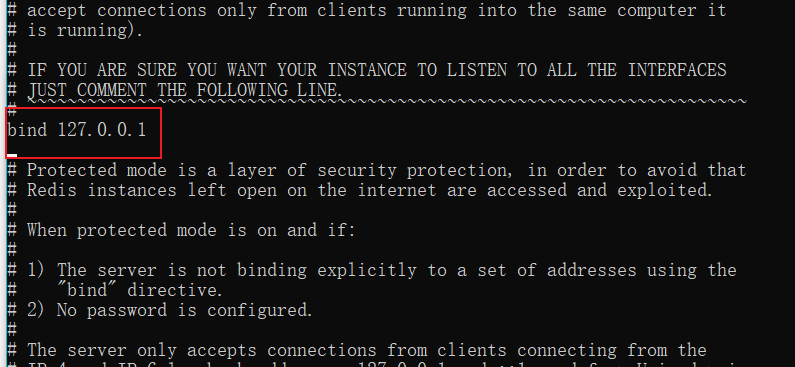
此外 还需要给redis.conf添加配置以支持redis作为守护进程一直跑在后台需要加入『daemonize yes』

安装redis去到解压后的目录里
??[root iz0jlc0zxh8g5mbglzfcr7z ~]# cd redis-4.0.2
[root iz0jlc0zxh8g5mbglzfcr7z redis-4.0.2]# make ??
启动redis服务
??src/redis-server redis.conf?
redis连接测试通过redis-cli连接到redis服务器
??src/redis-cli?
当输入ping 得到pong的回应之后 证明redis配置已经完成

解压tomcat压缩包
??tar -zxvf apache-tomcat-8.5.70.tar.gz?
启动tomcat
??./apache-tomcat-8.5.70/bin/startup.sh?
在idea将下面打包成war 通过命令传到服务器的tomcat里面 传进去后将会自己解压?
scp o2o.war root 8.130.162.218:/root/apache-tomcat-8.5.70/webapps?
通过这次的云服务器ECS的使用 我收获颇丰 第一次将项目放到了服务器上进行访问 在过程中 遇到的困难只要是tomcat老是异常报错 通过网络找各种解决办法 删除重新解压 最后才能使用 将这次的心得体会写下来 以后再次使用阿里云服务器的时候 我看看通过这个文章 可以更快的部署服务器
该文章内的内容是我网络渠道的教学步骤 我通过实际操作 对其进行了一定的删减和增加的我遇到的错误解决总结下来的 里面的截图 都是我实际操作时的截图。
人工智能只是一种技术手段,数据资产最终决定人工智能的行业应用发展,以及企业...
如何配置服务器的内网IP以及MTU 1?大家可以根据以下步骤来配置: 编辑网卡配置...
操作场景 安全组的默认规则是在出方向上的数据报文全部放行,安全组内的裸金属服...
操作场景 裸金属服务器操作系统无法正常启动,操作系统中毒,或裸金属服务器系统...
上周五,备受广大观众瞩目的《乘风破浪的姐姐》第二季终于正式开播!第二季不仅...
深圳燃气智慧化建设取得阶段性进展。1月12日,深圳燃气与腾讯举办智慧协同办公平...
1. 接口描述 接口请求域名: cvm.tencentcloudapi.com 。 本接口(DescribeRegion...
插件原理分析 mybatis插件涉及到的几个类: 我将以 Executor 为例,分析 MyBatis...
买 香港虚拟主机 哪家好?比较好的 虚拟主机 ,要看机房情况,关注稳定和速度,...
本文转载自微信公众号「BAT的乌托邦」,作者YourBatman 。转载本文请联系BAT的乌...